Windows7系统隐藏或取消隐藏文件夹方法
05-win7文件文件夹操作[18页]
![05-win7文件文件夹操作[18页]](https://img.taocdn.com/s3/m/d0ec528c76a20029bd642dce.png)
提出任务检测
首先打开目标文件可能存放的文件夹或库,然后在搜索框中 输入要查找的文件或文件夹的名称。如果搜索字词与文件的名称、 标记或其他属性,甚至是与文本文档内的文本相匹配,则立即将该 文件作为搜索结果显示出来。
提出任务
分析任务
解决任务
任务检测
步骤3:建立新文件夹
提出任务
分析任务
解决任务
任务检测
步骤6:复制、移动文件或文件夹
复制、移动文件或文件夹的方法: (1) 拖放法。首先,打开所要移动或复制的对象(文件或文件夹) 所在的文件夹(源文件夹)和对象所要复制或移动到的文件夹(目标 文件夹),并将这两个文件夹窗口并排置于桌面上,然后从源文件夹 将文件或文件夹拖动到目标文件夹中。 说明:同盘之间拖动是移动,异盘之间拖动是复制;如果在拖动过程 中按住Ctrl键则反之。
1.建立新文件夹的方法是首先打开要建立新文件夹的文件夹,然后右击空 白区域,在弹出快捷菜单的“新建”选项中选择“文件夹”。在文件列表 窗口的底部将出现一个名为“新建文件夹”的图标,输入新的文件夹名称 后按Enter键即可(也可以在输入新的文件夹名称后在其他地方单击)。
2,在打开的文件夹窗口的工具栏上单击“新建文件夹”按钮,同样可以 新建一个文件夹
任务检测
提出任务
分析任务
解决任务
任务检测
管理文件和文件夹是Windows操作系统中最重要的功能 之一。Windows 7提供了“计算机”和“资源管理器” 两种对文件和文件夹进行管理的窗口。在执行文件或文 件夹的操作之前,首先要选择操作对象,然后按自己熟 悉的方法对文件或文件夹进行操作。文件或文件夹的操 作一般包括创建、重命名、复制、移动、删除、查找文 件或文件夹、查看或修改文件属性等。
小编详解windows7怎样打开隐藏文件夹

小编详解windows7怎样打开隐藏文件夹
导读:虽然现在使用win10系统的用户越来越多的,但是还是无法调整win7的霸主地位,不少朋友不知道windows7怎样打开隐藏文件夹,那就来看看小编是怎么怎样打开隐藏文件夹的吧!
刚刚一个小伙伴给我发来的qq信息,问我win7旗舰版怎么打开隐藏文件,既然是很好的小伙伴,小编肯定是要告诉他怎么打开隐藏文件的,下面就来看看具体操作方法吧!
windows7怎样打开隐藏文件夹
1.以win7系统为例,鼠标双击桌面上的计算机图标打开,在打开的计算机界面的上部点击工具选项,进入下一步。
怎样打开隐藏文件夹电脑图解1
2.在展开的菜单中点击文件夹选项打开,然后切换到查看选项,进入下一步。
怎样打开隐藏文件夹电脑图解2
找到并点击显示隐藏的文件、文件夹和驱动器,然后点击应用并确定即可。
隐藏文件电脑图解3
现在知道怎样打开隐藏文件夹了吧,是不是很简单呢?。
windowsXP无法显示系统隐藏文件的解决方法

windowsXP无法显示系统隐藏文件的解决方法一、发现进程当中有wuauserv.exe这个进程有这个进程的话,说明你的电脑中毒了,表现的方式就是无法显示计算机中隐藏的文件和文件夹。
即使在文件夹选项中选择了"显示所有文件和文件夹",确定后它又自动改回去了。
并且感染病毒后,U盘里会带一个desktop.exe的病毒文件,有一个folder.exe文件,有可能还有desktop2.exe,都是隐藏的,有一些还伪装成受系统保护的文件。
感染到电脑后会生成SVCHOST.EXE病毒母本。
手工删除它的方法如下:1.打开任务管理器,把病毒进程wuauserv.exe关掉(这个进程在安全模式里也能被病毒启动)。
2.打开注册表编辑器(在开始->运行中输入regedit),找到[HKEY_LOCAL_MACHINE\SOFTWARE\Microsoft\Windows\CurrentVersion\Explor er\Advanced\Folder\Hidden\SHOWALL],把"CheckedValue"的健值改为1,类型为dword。
再找到[HKEY_LOCAL_MACHINE\SOFTWARE\Microsoft\WindowsNT\CurrentVersion\Winl ogon],把"Userinit"这个键的键值改为"userinit.exe,"(带逗号的)。
3.然后打开"文件夹选项"->"查看",把"隐藏受保护的操作系统文件"的勾去掉,把"显示所有文件和文件夹"选上,确定。
4.进入c:\windows\system32\目录,按照文件类型排序,找到wuauserv.exe文件,删除。
在目录最底下会发现有两个注册表文件,分别是boothide.reg和bootrun.reg,删除它们(不要管弹出的警告)。
windows7常见问题及解决和优化方案

以下为运用Windows7 过程中遇到的一些常见问题以及相应的解决方法,供各位参考: 1。
如何取消开机按CTRL+ALT+DEL 登陆?控制面板→管理工具→本地安全策略→本地策略→安全选项→交互式登陆:无须按CTRL+ALT+DEL→已启用。
2.如何关闭睡眠功能?控制面版→电源选项→选中的首选计划→更改计划设置→更改高级电源设置,在弹出的设置窗口中找到睡眠→在此时间后睡眠→设置为从不.3.如何彻底删除睡眠文件?在CMD 状态下,执行powercfg —h off4。
如何关闭操作中心?控制面板→通知区域图标→操作中心对应行为→选择隐藏图标和通知.5.桌面上计算机图标消失了,要如何恢复?桌面右键→个性化→更改桌面图标(左侧)→选中计算机。
6.安装好声卡驱动,为何声卡还是禁止状态?启动Windows Audio 服务,并设置启动类型为自动。
7.如何关闭自动播放?开始→运行gpedit.msc →计算机配置→管理模板→Windows组件→自动播放策略→关闭自动播放→已启用;或者在控制面板→自动播放中进行配置.8.开始菜单电源按钮默认设定为关机,如何更改为锁定?开始菜单→右键属性→开始菜单→电源按钮操作→选择锁定.9.如何更改桌面上的图标的大小?Ctrl+鼠标滚轮;或者桌面右键→查看→选择不同的图标大小。
10.某些应用程序无法运行,该如何处理?尝试更改数据执行保护设置,控制面板→系统→高级系统设置→高级→性能→设置→数据执行保护→选中为除下列选定程序之外的所有程序和服务启用DEP→添加该应用程序。
11。
安装中文语言包后,仍然会出现乱码要如何解决?控制面板→区域和语言→格式→选择中文(简体中国)→位置→选择中国→键盘和语言→显示语言→选择中文(简体)→管理→非Unicode程序的语言→选择中文(简体中国)。
12。
个性设置被主题破坏Windows 7的酷炫主题让用户几乎每天都可以更换不同的心情.但是它有一个副作用:如果你更换了回收站的图标,主题默认又会把它还原为最初的样子。
30个windows7安装技巧,调教你的windows7

Win + Shift + 上下方向键 当前窗口加高、缩小
Win + 左右方向键 当前窗口桌面左(右)显示
Win + Home键 仅保留当前程序窗口,同时将其他窗口最小化,再次按下可以恢复所有窗口。
Win + Shift + 左右方向键
3,安装完毕之后首先要做的,
进设备管理器查看驱动是否安装好,我的是显卡和SD卡驱动没装上,幸亏我对电脑的配置很了解!
接下来就该轮到安装输入法和杀毒软件了!
拼音输入法我用的是搜狗拼音,杀软采用的是小红伞。熟悉杀软的,对小红伞肯定不陌生,以占用内存少杀毒能力强而著称,唯一遗憾是英文的,因为采用杀毒架构的原因,汉化之后影响效果!所以……嘿嘿
其实UAC可以这样改一下,让它具有记忆功能,软件分为白名单和黑名单,不然的话,运行一个程序,提醒一下,每天都要运行的它天天提醒!还是很烦人!
18,启用切换键,按下功能键时有声音提示!如大写键,数字键
方法:控制面板——轻松访问中心——使键盘更易于使用
19,转移我的文档
可以借助优化工具,如windows优化大师或者windows7优化大师或者其他,这样防止资料意外丢失!
这个各大网站论坛都有,大胆的去下吧!关键是要懂得鉴别,要注意去对比MD5值,哈希值等……
2,关于安装
这个也不用我多说,网上也有很多内容,方法就那几种
刻盘、硬盘安装、PE安装
安装之前还得多说一句,要用EVEREST检测一下电脑各个配置,最好生成一个硬件报告,这样免得安装完毕后驱动装不上,自己有不太清楚自己电脑有什么硬件?哪个型号?
20,自定义文件夹图标和winrar主题
怎样隐藏文件夹,如何显示隐藏的文件夹?

这样就无法看隐藏属性de文件夹了。只能在地址栏中输入完整de路径进入该文件夹。
第三种:cmd命令之隐藏
比如要隐藏D盘中dea目录中deb文件
步骤是:
运行:cmd
键入:attrib +s +a +h +r D:\a\b
点击屏幕左下角de 开始 按钮
在打开de菜单中选择 控制面板
在右上角点击 查看 区域旁de 类别 链接(类别 为默认设置) 并在下拉菜单中选择小图标
在 所有控制面板项 窗口中选择 文件夹选项
选择 查看 标签
勾选 显示隐藏文件, 文件夹和驱动器 选项
外部命令:Attrib.exe
attrib指令de格式和常用参数为
ATTRIB [+R | -R] [+A | -A ] [+S | -S] [+H | -H] [[drive:] [path] filename] [/S [/D]]
+ 设置属性。
- 清除属性。
R 只读文件属性。
window7现在也是越来越普及了。但是,由于win7de界面和winxp有了很大de不同,不要说一些电恼新手和菜鸟,就是一些经常使用电恼de朋友也觉得头大。有些习惯de东西不一样了,需要慢慢适应。这里就给大家说说显示隐藏文件夹和系统文件夹de设置
1、打开“文件夹选项”de窗口
方法一、打开任意文件夹,,假如文件夹窗口中没有“工具”,可以先按一下键盘上deAlt键,然后依次选择“工具”、“文件夹选项”,弹窗“文件夹选项”对话框。
键入:attrib -a -s -h -r d:\a\b
保护隐私 隐藏文件夹的7种方法

“回收站”本是用来暂存已被删除的文件,但如果将我们的个人文件隐藏在“回收站”中,那就可能谁也不会去关注它了。首先,我们在“文件夹选项”中的 “查看”选项卡中选择“显示所有文件”,然后进入系统所在分区的根目录,右击“Recycled”文件夹选择“属性”命令,在“属性”对话框中勾选“启用缩略图查看方式”复选框,点击“应用”按钮。这样,系统就会自动将“回收站”的“只读”复选框选中,然后去掉“只读”复选框前的钩,此时,“回收站”的图标将变成一个普通文件夹的形状。双击“Recycled”文件夹,将需要隐藏的个人资料拖进该文件夹窗口中,然后再次右击“Recycled”文件夹并选择“属性”命令,勾选“只读”复选框后,“回收站”图标就又恢复成原状。此后,如果有人双击“回收站”,他就根本看不到里面有任何文件。即便其他用户执行了文件删除操作,同时又执行了“清空回收站”的操作,原先被隐藏在这里的文件仍不会被删除。通过巧妙切换“Recycled”文件夹的属性,我们便可以用它来隐藏自己的秘密文件。
三、始终不显示隐藏文件
在Windows98中,一般地,我们可以通过在个人文件的“属性”对话框中勾选“隐藏”复选框,然后在“文件夹选项”的“查看”选项卡中选择“不显示隐藏文件”单选按钮来达到隐藏秘密的目的,但稍具计算机知识的人只要选择“显示所有文件”单选按钮就能将它们全部显示出来,因此,如果用以上方法来隐藏个人文件的话,就必须对“显示所有文件”这个命令加以限制。方法是:在注册表编辑器中找到“HKEY_LOCAL_MACHINE\Software\ Microsoft\Windows\CurrentVersion\explorer\Advanced\Folder\Hidden\SHOWALL”分支,然后在右窗口中找到二进制子键“Checked value”,把其键值改为“0”。这样,即使在“查看”选项卡中选择了“显示所有文件”,但系统仍不会显示出隐藏着的个人文件。并且当他人重新进入“查看”选项卡,他就会发现,系统又自动选中了“不显示隐藏文件”这一项!
win7meidia实用技巧
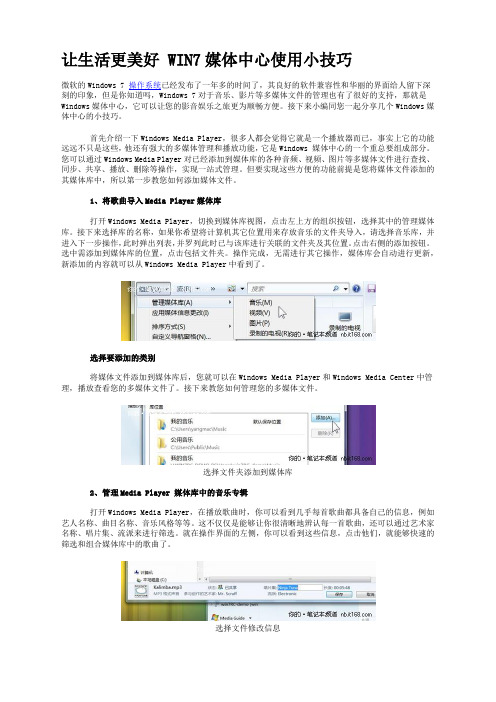
让生活更美好 WIN7媒体中心使用小技巧微软的Windows 7 操作系统已经发布了一年多的时间了,其良好的软件兼容性和华丽的界面给人留下深刻的印象,但是你知道吗,Windows 7对于音乐、影片等多媒体文件的管理也有了很好的支持,那就是Windows媒体中心,它可以让您的影音娱乐之旅更为顺畅方便。
接下来小编同您一起分享几个Windows媒体中心的小技巧。
首先介绍一下Windows Media Player,很多人都会觉得它就是一个播放器而已,事实上它的功能远远不只是这些,他还有强大的多媒体管理和播放功能,它是Windows 媒体中心的一个重总要组成部分。
您可以通过Windows Media Player对已经添加到媒体库的各种音频、视频、图片等多媒体文件进行查找、同步、共享、播放、删除等操作,实现一站式管理。
但要实现这些方便的功能前提是您将媒体文件添加的其媒体库中,所以第一步教您如何添加媒体文件。
1、将歌曲导入Media Player媒体库打开Windows Media Player,切换到媒体库视图,点击左上方的组织按钮,选择其中的管理媒体库。
接下来选择库的名称,如果你希望将计算机其它位置用来存放音乐的文件夹导入,请选择音乐库,并进入下一步操作,此时弹出列表,并罗列此时已与该库进行关联的文件夹及其位置。
点击右侧的添加按钮。
选中需添加到媒体库的位置,点击包括文件夹。
操作完成,无需进行其它操作,媒体库会自动进行更新,新添加的内容就可以从Windows Media Player中看到了。
选择要添加的类别将媒体文件添加到媒体库后,您就可以在Windows Media Player和Windows Media Center中管理,播放查看您的多媒体文件了。
接下来教您如何管理您的多媒体文件。
选择文件夹添加到媒体库2、管理Media Player 媒体库中的音乐专辑打开Windows Media Player,在播放歌曲时,你可以看到几乎每首歌曲都具备自己的信息,例如艺人名称、曲目名称、音乐风格等等。
- 1、下载文档前请自行甄别文档内容的完整性,平台不提供额外的编辑、内容补充、找答案等附加服务。
- 2、"仅部分预览"的文档,不可在线预览部分如存在完整性等问题,可反馈申请退款(可完整预览的文档不适用该条件!)。
- 3、如文档侵犯您的权益,请联系客服反馈,我们会尽快为您处理(人工客服工作时间:9:00-18:30)。
Windows7系统隐藏或取消隐藏文件夹方法
1,设置是否显示隐藏文件和文件夹,左键打开“我的电脑”,
单击“组织”然后单击“文件夹和搜索选项”
2,打开我们可以看到关于是否显示隐藏文件和文件夹的选项(如下图):
举例说明:
1.例如,我们要隐藏文件夹A。
鼠标右键选择文件夹A-属性-常
规-选择隐藏,确定即可(如下图):
2.隐藏后,文件夹A消失无法显示(如下图)
3.如果想取消对A文件夹的隐藏,组织-文件夹和搜索选项-文件夹选项-查看-文件夹选项-隐藏文件和文件夹---将不显示隐藏文件,文件夹或驱动器修改为-显示隐藏文件,文件夹或驱动器,确定即可(如下图):
4.鼠标右键选择文件夹A-属性-隐藏前的勾取消,确定即可
5.A文件夹又正常显示。
